「Acrotray.exe」とはウイルス?削除可能なのか解説!
Windowsのバックグラウンドプロセスの中に「Acrotray.exe」というものがあります。これが一体何なのか分からず、ウイルスかと不安に思っている人向けに「Acrotray.exe」とは何なのか、「Acrotray.exe」とは削除可能なのか解説します。
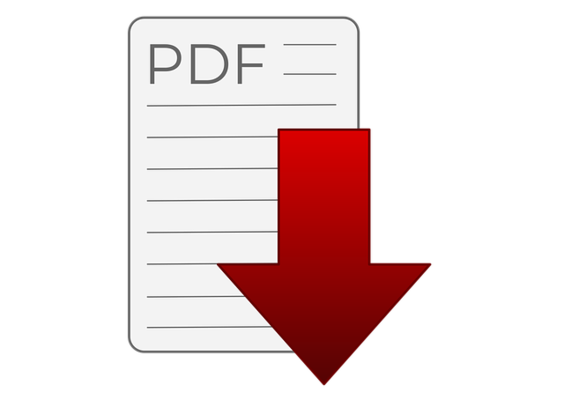
「Acrotray.exe」とはウイルス?
パソコンのタスクを確認する場合など、タスクマネージャーで確認した際、バックグラウンドプロセスの中に「Acrotray.exe」というものがあることがあります。
見たことのある人、無い人それぞれあるかと思いますが、この記事を見ている人はおそらく見たことがある人がほとんどでしょう。
ウイルスではない
「Acrotray.exe」が何に使われている実行プログラムなのか分からず、もしやウイルスでは、と不安になっている人も多いでしょうが、そこは大丈夫です。「Acrotray.exe」はウイルスではないということを断言しておきます。
Acrobatというアプリに付属しているプログラム
この「Acrotray.exe」は、PDFファイルを閲覧するためのファイルである「Adobe Acrobat Reader」などのAdobe製品のアプリケーションに付属している補助プログラムです。
右クリックした際にAdobe関連の項目を表示してくれることがありますが、あれはこの「Acrotray.exe」が実行されているために利用できるものなのです。便利に使っている、という人は是非そのまま利用していてください。
削除しても大丈夫?
「Acrotray.exe」が安全なものだと言うことは分かったでしょうが、これを削除しても問題ないのか、と考える人もいるでしょう。特に特に右クリック時の恩恵に預かれる使い方をしていない人には多いかと思います。
削除は可能だがしないほうが良い
結論から言うと、「Acrotray.exe」の削除は可能なもののおすすめはしません。Adobe関連のアプリケーションを利用するならなおさらです。
そもそも、「Acrotray.exe」はレジストリに登録されていて、「Acrotray.exe」を削除したとしても右メニューに表示される項目は残ることになります。
「Acrotray.exe」がないのにメニューが表示されるという状況ですので、最悪の場合パソコンがフリーズして使えなくなる、ということもあります。そのため、「Acrotray.exe」をただ削除するのはおすすめできないのです。
停止はできる
そのため、おこなうのであれば「Acrotray.exe」の停止を行います。停止方法は簡単です。タスクマネージャーをCtrl+Shift+Escのショートカットキーで起動します。
スタートアップタブを選択しましょう。
スタートアップタブの中にある「Acrotray」を選択して、右下のボタンで「無効」にすればOKです。
どうしても不要なら
「Acrotray.exe」は、別になくても大丈夫と言うようなアプリケーションですので、停止どころか削除したい、という場合もあるでしょう。実際、Adobe関連の製品を使わないというのであれば不要ですので、PC内から消しても大丈夫です。
Acrotrayをアンインストールがおすすめ
もし不要でPCないから無くしてしまいた場合は、アンインストールを行ってください。ただの削除とは違い、プログラムから消すことになるためフリーズなどが起こることはありません。
アンインストール方法
「Acrotray.exe」のアンインストールの方法ですが、アプリ一覧(コントロールパネルではない)から削除を行います。スタートボタンからWindowsの設定を開いてください。
「アプリ」を選択しましょう。
「アプリと機能」を選択します。アプリ一覧の中から「Acrotray」を探して選択し、「アンインストール」をクリックすればアンインストールをおこなうことが可能です。
最後に
「Acrotray.exe」はウイルスなどではなく、Adobe関連アプリに付属している補助プログラムだということが分かったかと思います。
削除ではなくアンインストールする方法、もしくは停止する方法で動かないようにすることはできますので、不要に思っていた人はこの記事を参考にアンインストールもしくは停止措置を行ってみてください。
 【動画編集ソフト】Adobe Premiere Pro CCの使い方を解説!
【動画編集ソフト】Adobe Premiere Pro CCの使い方を解説! 「Acrobat」がGoogleドライブから直接利用可能に!
「Acrobat」がGoogleドライブから直接利用可能に!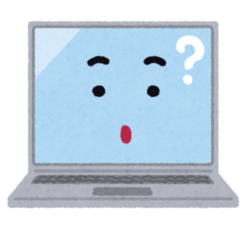 WEBページをPDFファイルとして保存する方法まとめ
WEBページをPDFファイルとして保存する方法まとめ






